J'ai quelques disques DVD musicaux, à cause du limite de support de lecture, je ne peux que les lire à la maison, c'est ennuyeux. Avez-vous de moyen pour convertir DVD en MP3 ? Merci beaucoup ! - Gina
Beaucoup de personnes sont face au problème similaire, si vous êtes aussi d'entre eux, ne vous en faites pas, cet article va vous offrir 4 méthodes simples mais efficaces pour ce problème. Suivez le texte pour savoir comment convertir DVD en MP3 avec AnyMP4 DVD Ripper, avec VLC, avec Windows Media Player ou en ligne.

Pour convertir DVD en MP3, il vaut mieux utiliser un outil professionnel. AnyMP4 DVD Ripper est votre meilleur choix, qui peut convertir DVD en MP3 en gardant la qualité d'origine. En outre, cet outil permet aussi de convertir DVD en format vidéo, tels que convertir DVD en AVI et convertir DVD en MP4. Maintenant, suivez le tutoriel pour extraire le son de DVD en format MP3.
Étape 1.Télécharger DVD Ripper sur l'ordinateur
Cliquez sur le bouton de téléchargement dessus pour télécharger le logiciel DVD Ripper. Ensuite installez-le sur votre ordinateur en suivant les instructions. Après, lancez ce convertisseur DVD.
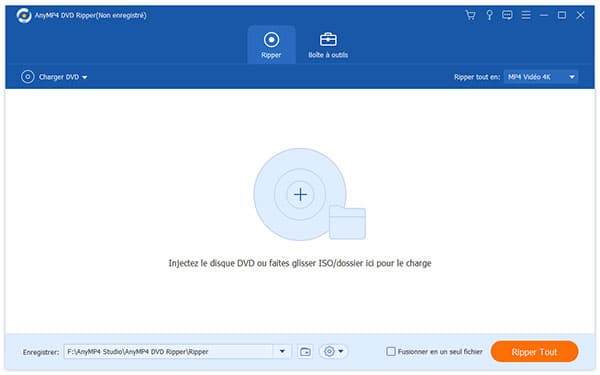
Étape 2.Insérer le disque DVD
Branchez le driver DVD à votre ordinateur, puis insérez le disque DVD à convertir. Et puis, cliquez sur « Charger DVD » en haut de l'interface DVD Ripper pour importer le disque DVD dans le logiciel.
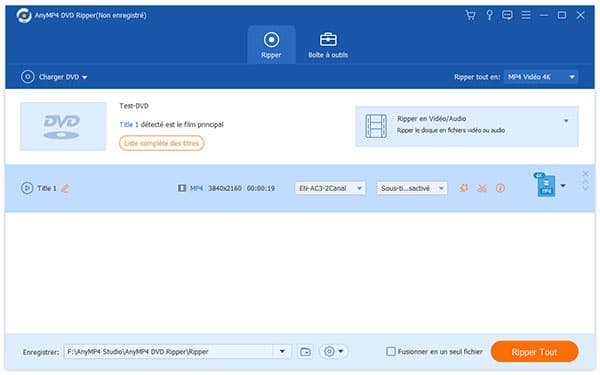
Étape 3.Définir le profil en MP3
En bas de l'interface, il y a deux barres qui vous permettent de définir le format de sortie et le chemin de sortie.
Cliquez sur le menu déroulant de Profil, puis entrez « mp3 » dans la case de rechercher. Vous pouvez aussi trouver le format MP3 dans la catégorie « Audio ».
Et cliquez sur « Parcourir » pour sélectionner le dossier à enregistrer les fichiers MP3.

Étape 4.Convertir DVD en MP3
Enfin, cliquez sur le bouton « Ripper Tout » pour lancer la conversion de DVD en MP3.
A part le convertisseur DVD professionnel, vous pouvez aussi utiliser VLC à convertir DVD en MP3, voici les étapes en détail.
Étape 1. Démarrez VLC media player sur votre ordinateur, allez dans « Média » > « Ouvrir un disque »/« Convertir/Enregistrer » > « Disque », ensuite cliquez sur « Parcourir » pour sélectionner le disque à convertir.
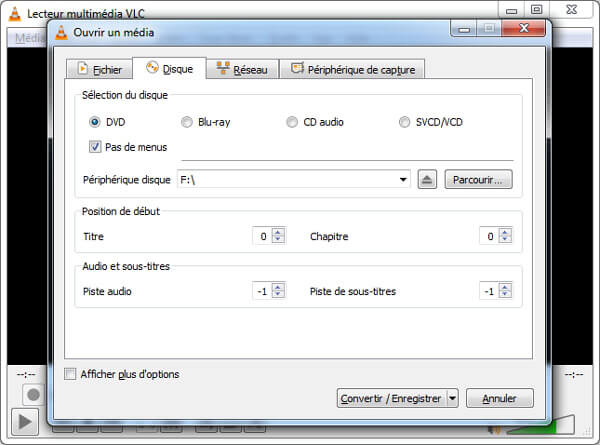
Étape 2. Cliquez sur « Convertir/Enregistrer » en bas de l'onglet. Dans l'onglet suivant, vous êtes en mesure de choisir le profil en MP3. Puis cliquez sur « Parcourir » pour définir le fichier de destination.

Étape 3. Enfin, appuyez sur « Démarrer » pour commencer à convertir DVD en MP3 avec VLC.
Si vous ne voulez pas télécharger logiciel, convertir DVD en MP3 en ligne est un pas mal choix. Il existe de nombreux sites qui permettent de faire la conversation de DVD, on prend convertfiles.com comme un exemple pour vous présenter comment convertir DVD en MP3 en ligne gratuitement.
Étape 1. Ouvrez le site convertfiles.com, cliquez sur le bouton « Browse » dans la zone « Online File Converter » pour ajouter le fichier DVD. Il connaît automatiquement le format d'entré dans « Input Format ».

Étape 2. Et puis, cliquez sur le signe en forme de triangle dans « Output format » pour choisir le format MP3.
Étape 3. A la fin, commencez la conversion de DVD en MP3 par cliquer sur le bouton « Convert ». Une fois la conversion terminée, vous pouvez télécharger le fichier MP3 sur l'ordinateur.

S'il y a beaucoup de fichiers dans le disque DVD, il vous faut convertir les fichiers un par un. Et il est gênant de télécharger les fichiers MP3 après la conversion.
A part les trois moyens mentionnés ci-dessus, vous pouvez aussi extraire un DVD en MP3 avec Windows Media Player.Il permet aussi de ripper un CD. Maintenant, suivez les étapes ci-dessous pour transformer un DVD en MP3 avec Windows Media Player.
Étape 1. D'abord, insérez le DVD que vous souhaitez convertir dans le lecteur DVD.
Étape 2. Ouvrez Windows Media Player et cliquez sur le bouton Organiser dans le coin supérieur gauche et sélectionnez Options.

Étape 3. Dans la fenêtre qui s'ouvre, déployez la liste déroulante de Format et sélectionnez le format MP3 sous l'onglet Extraire Musique.
Étape 4. Enfin, cliquez sur le bouton OK pour transformer un DVD en MP3 avec Windows Media Player. Les fichiers extraits sont enregistrés dans Musique.

Conclusion:
Cet article a vous présenté 4 convertisseurs DVD en MP3 pour transformer un DVD en MP3, on vous recommande convertir votre DVD avec la première méthode - AnyMP4 DVD Ripper qui peut ripper un DVD en vidéo et audio de haute qualité et avec une vitesse de rip rapide. Si vous voulez lire les vidéos de DVD sur les appareils populaires comme iPhone, iPad, téléphone Android, etc. Il est votre meilleur choix.
 Cliquez ici pour poster un commentaire.
Cliquez ici pour poster un commentaire.